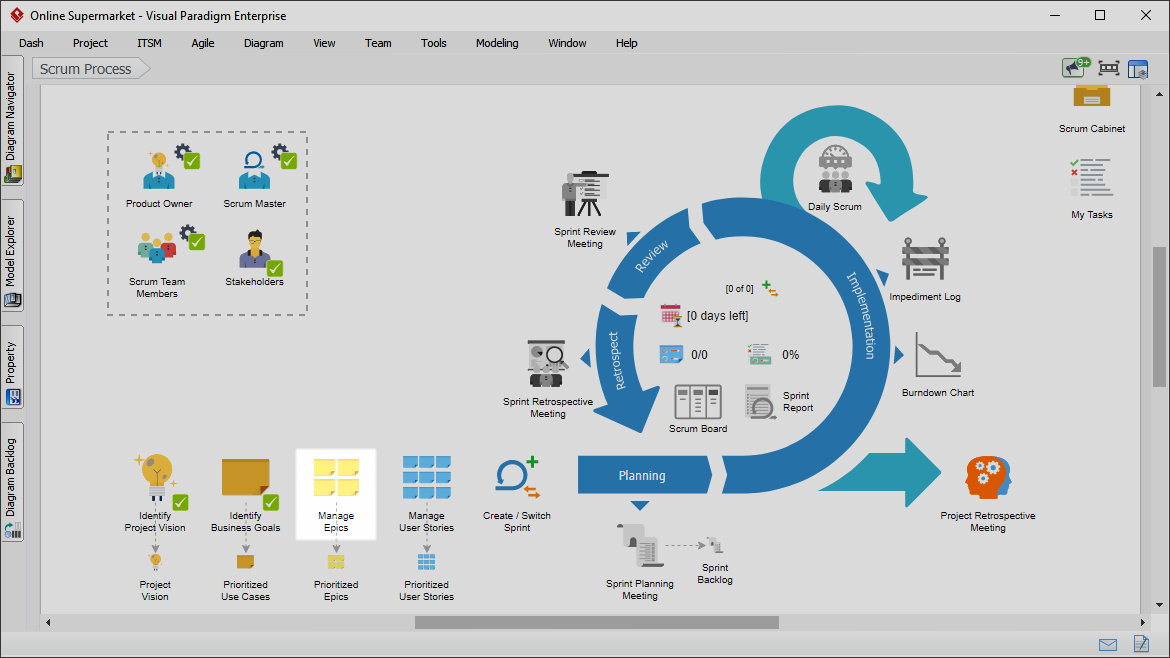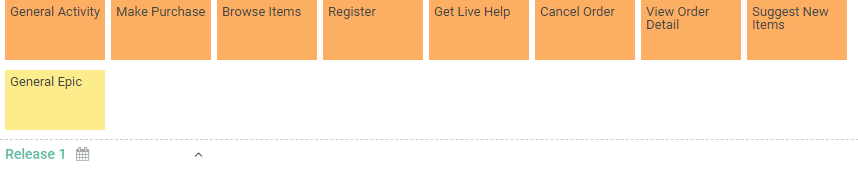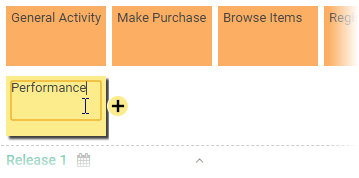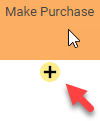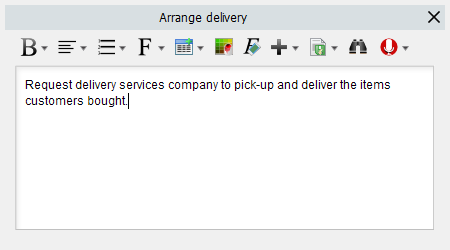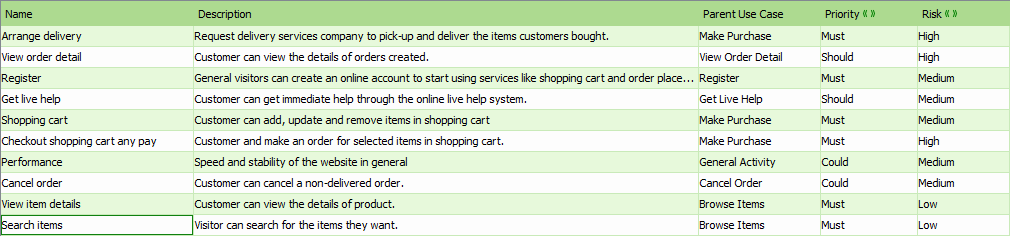为了有效地管理和实施项目工作,您需要将工作从最大的项目目标构建到细分。 用例,Epics 和用户故事正是您需要这样做的工具。
用例(也称为用户活动或主题)是最终用户希望通过使用产品开发实现的高级业务目标。 用例模型提供了项目中涉及的主要利益相关者和用例的可视化,使您可以了解整个系统的范围。 基于所识别的用例发现 Epics。
Epics 是高级功能或广泛定义的要求。 它们可以分解成更小的部分,称为用户故事。
用户故事,也称为“故事”,是简短的陈述,记录了要求和所需的最终用户功能。
执行以下步骤以识别和管理Scrum项目的Epics。 您可以通过访问互动产品之旅以交互方式尝试这些步骤。